
맥(Mac) 카톡 알림 설정, 간단하게 해결!
새로운 맥북, 설레는 마음으로 시작했지만... PC 카카오톡 알림이 안 와서 답답하셨나요?
윈도우 환경에 익숙했던 분들이라면 맥(Mac) OS 초기 설정에서 겪을 수 있는 흔한 문제입니다.
하지만 걱정 마세요! 몇 번의 클릭만으로 간단하게 해결할 수 있습니다.
지금부터 맥(Mac)에서 카톡 알림을 켜는 방법을 쉽고 자세하게 알려드릴게요.
윈도우 환경에 익숙했던 분들이라면 맥(Mac) OS 초기 설정에서 겪을 수 있는 흔한 문제입니다.
하지만 걱정 마세요! 몇 번의 클릭만으로 간단하게 해결할 수 있습니다.
지금부터 맥(Mac)에서 카톡 알림을 켜는 방법을 쉽고 자세하게 알려드릴게요.
시스템 환경설정에서 알림 허용하기
맥(Mac)에서 카톡 알림을 활성화하는 핵심은 시스템 환경설정에서 알림 권한을 설정하는 것입니다.
아래 단계를 따라 차근차근 진행해 보세요.
- 시스템 환경설정 열기: Dock 또는 Launchpad에서 '시스템 환경설정'을 실행합니다.
- 알림 메뉴 선택: 시스템 환경설정 창에서 '알림'항목을 클릭합니다.
- 카카오톡 찾기: 오른쪽 메뉴에서 스크롤하여 '카카오톡'을 찾아 선택합니다.
- 알림 허용 활성화: '알림 허용' 스위치를 켭니다. 이제 기본적으로 배너 형태의 카톡 알림이 표시됩니다.
- 알림 스타일 설정: 배너, 알림 센터, 팝업 등 원하는 알림 스타일을 선택하고, 필요에 따라 알림 사운드 재생 여부도 설정할 수 있습니다.
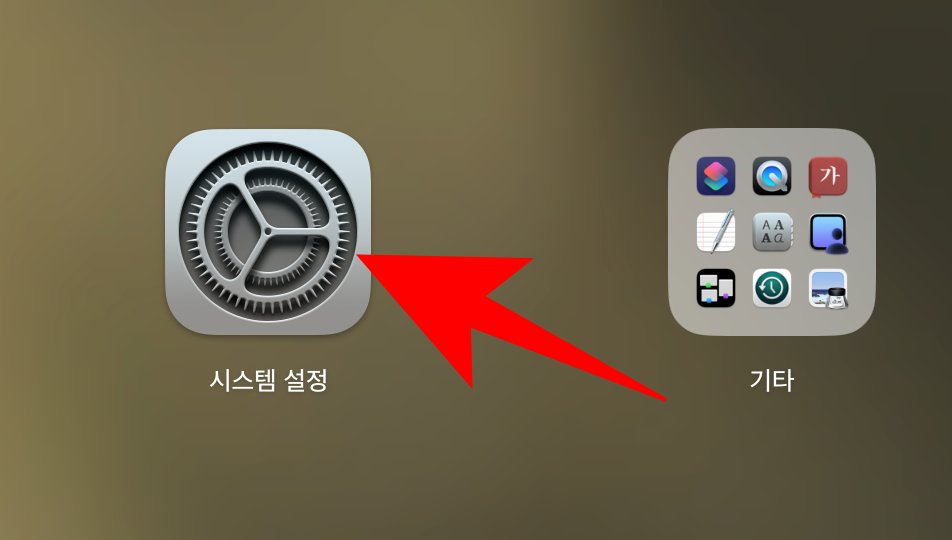
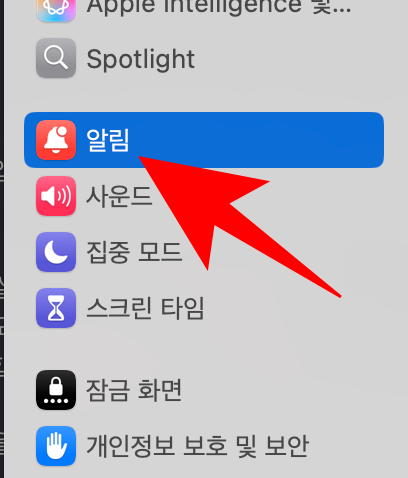
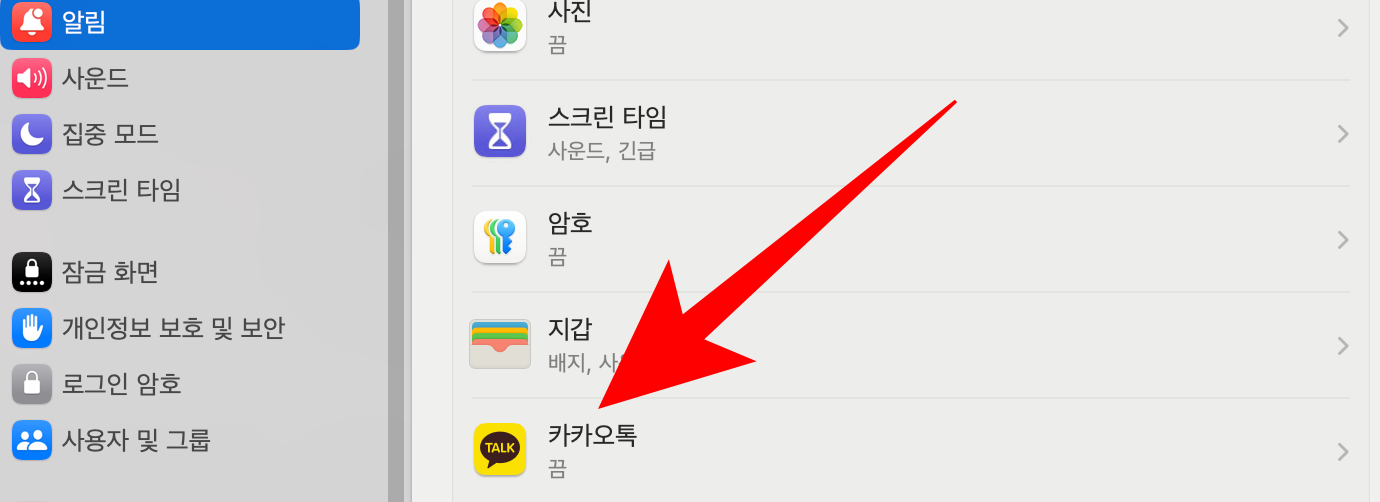
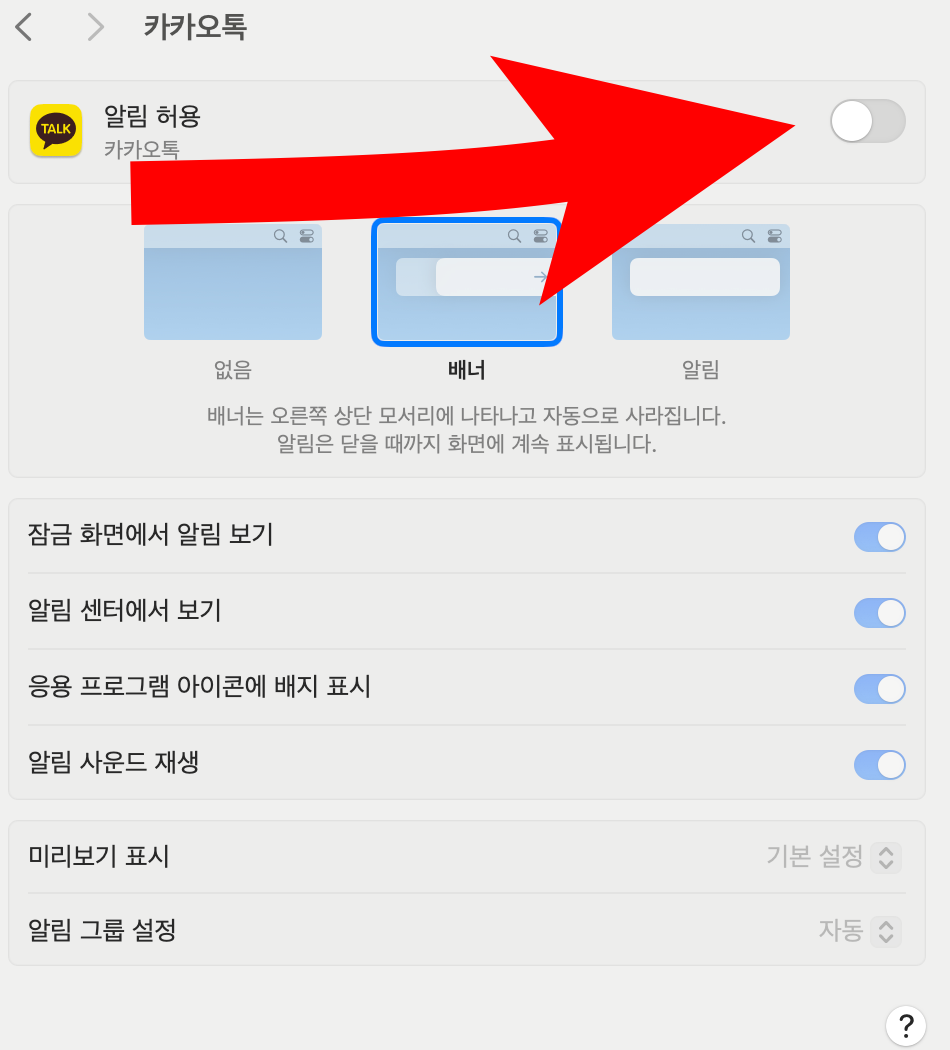
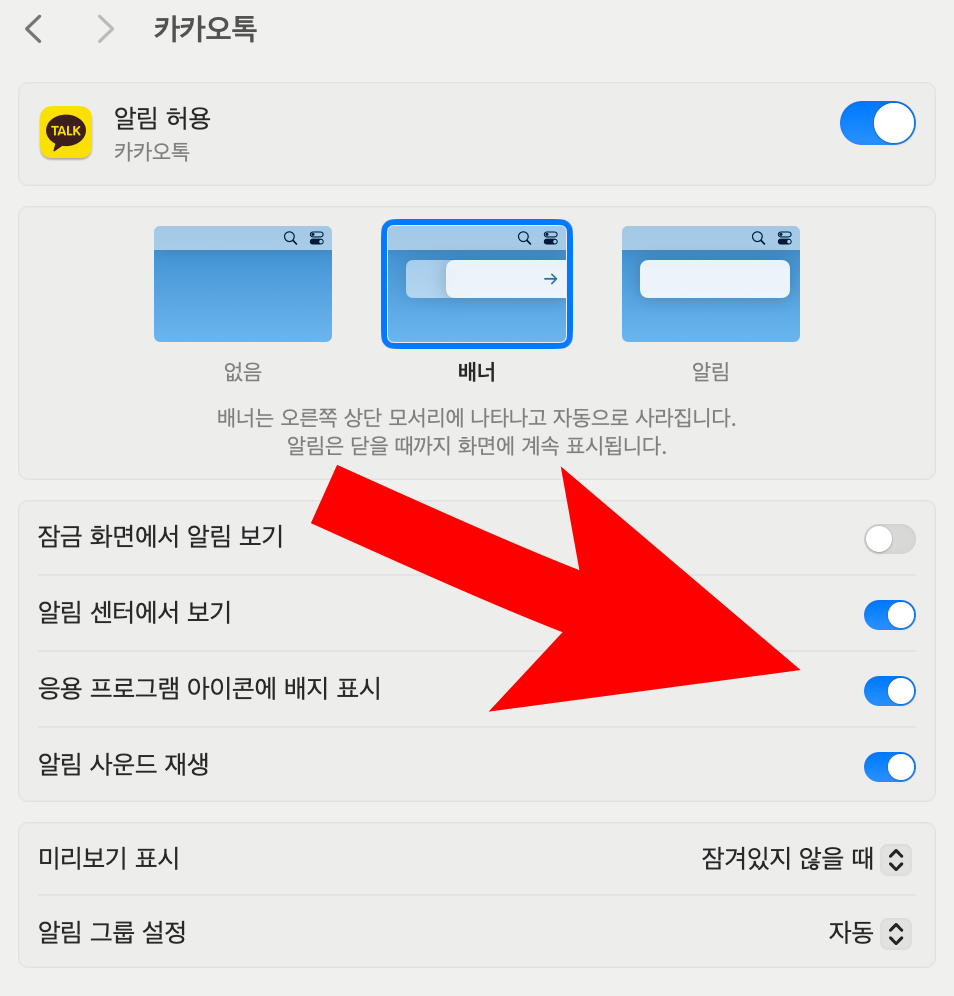
이렇게 간단한 설정으로 맥(Mac)에서도 PC 카카오톡 알림을 문제없이 받을 수 있습니다.
문제 해결: 알림이 계속 오지 않는다면?
위의 방법대로 했는데도 카톡 알림이 오지 않는다면 몇 가지 추가 확인 사항이 있습니다.
- PC 카카오톡 알림 설정 확인: PC 카카오톡 자체의 알림 설정이 꺼져 있는지 확인합니다.
카카오톡 설정 메뉴에서 알림 설정을 점검해 보세요. - 방해 금지 모드 확인: 맥(Mac)의 '방해 금지 모드'가 활성화되어 있으면 알림이 표시되지 않습니다.
시스템 환경설정에서 '집중 모드'를 확인하고, 방해 금지 모드가 꺼져 있는지 확인하세요. - 카카오톡 재설치: 드물지만, 카카오톡 앱 자체의 문제일 수도 있습니다.
앱을 삭제 후 재설치해 보세요.
요약: 맥(Mac) 카톡 알림 설정 한눈에 보기
| 단계 | 설정 내용 | 추가 확인 사항 |
|---|---|---|
| 1 | 시스템 환경설정 → 알림 메뉴 | |
| 2 | 카카오톡 선택 후 '알림 허용' 활성화 | PC 카카오톡 알림 설정 확인 |
| 3 | 알림 스타일 및 사운드 설정 | 방해 금지 모드 확인 |
| 4 | 문제 지속 시 카카오톡 재설치 |
Q: 맥(Mac)에서 카톡 알림 소리가 너무 커요. 줄이는 방법이 있나요?
A: 시스템 환경설정 → 사운드에서 알림음 크기를 조절할 수 있습니다.
또한, 카카오톡 자체 설정에서도 알림음을 변경하거나 끌 수 있습니다.
또한, 카카오톡 자체 설정에서도 알림음을 변경하거나 끌 수 있습니다.
Q: 맥(Mac)을 재부팅했는데 카톡 알림 설정이 초기화되었어요. 어떻게 해야 하나요?
A: 간혹 시스템 오류로 설정이 초기화될 수 있습니다. 위의 방법대로 다시 설정해주시고, 문제가 반복된다면 카카오톡 또는 맥(Mac) OS 업데이트를 확인해 보세요.
분석: 맥(Mac) OS는 보안 및 개인 정보 보호에 민감하게 설계되어 있습니다.
따라서 앱 설치 후 알림, 위치 정보, 카메라 등 다양한 권한을 사용자가 직접 허용해야 합니다.
카카오톡 알림 설정 또한 이러한 맥(Mac) OS의 특징을 반영하는 과정이라고 할 수 있습니다.
맥(Mac) OS 적응, 더 이상 어렵지 않아요!
맥(Mac) OS를 처음 사용하는 것은 새로운 세계에 발을 들여놓는 것과 같습니다.
낯설고 어렵게 느껴질 수 있지만, 조금씩 알아가는 재미도 분명히 있습니다.
PC 카카오톡 알림 설정처럼, 맥(Mac) OS 사용 팁들을 하나씩 익혀나가면서 더욱 편리하고 효율적인 맥 라이프를 즐겨보세요!
새로운 맥북에어와 함께 쾌적한 디지털 생활을 누리시길 바랍니다! 궁금한 점이 있다면 언제든지 댓글로 문의해주세요.
※ 본 내용은 정보 제공을 목적으로 하며, 카카오톡 알림 설정 방법에 대한 안내입니다.